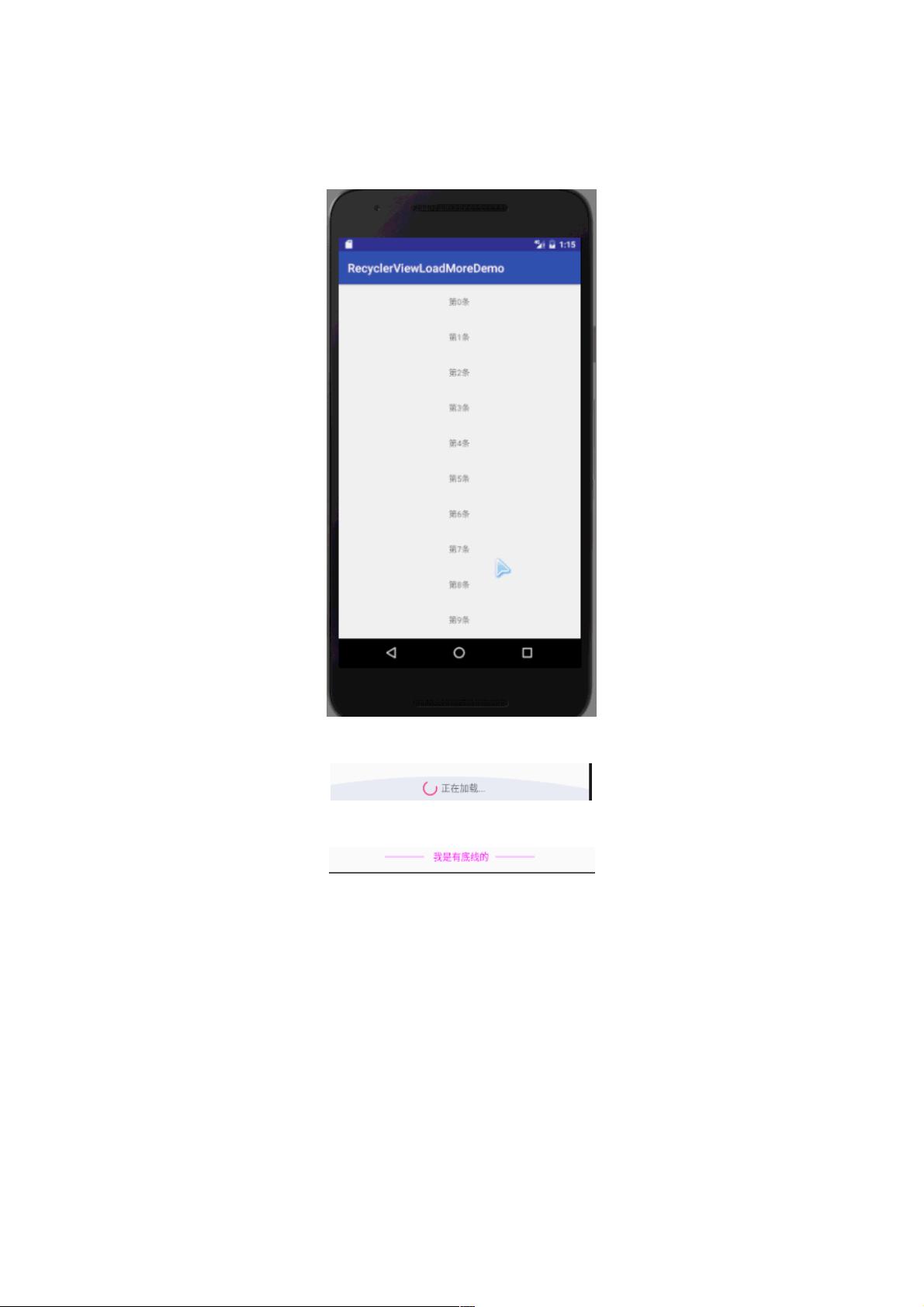Android RecyclerView实现上拉加载更多及状态控制
11 浏览量
更新于2024-09-01
收藏 81KB PDF 举报
本文档详细介绍了如何在Android RecyclerView中实现上拉加载更多(Pull-to-Load More)的效果。RecyclerView 是Android平台上用于展示大量数据的列表组件,通过上拉加载更多功能,用户可以方便地查看更多数据,提升用户体验。以下是实现步骤的详细讲解:
1. 定义布局类型:
首先,为了区分正常列表项和加载更多区域,需要定义两种布局类型。静态常量`TYPE_ITEM`用于普通列表项,而`TYPE_FOOTER`表示加载更多区域。这样在`getItemViewType()`方法中,当position等于所有item数量时,返回`TYPE_FOOTER`,否则返回`TYPE_ITEM`。
```java
static final int TYPE_ITEM = 0;
static final int TYPE_FOOTER = 1;
@Override
public int getItemViewType(int position) {
if (position + 1 == getItemCount()) {
return TYPE_FOOTER;
} else {
return TYPE_ITEM;
}
}
```
2. 创建ViewHolder:
接下来,在`onCreateViewHolder()`方法中,根据`viewType`动态创建对应的ViewHolder。如果是普通列表项,inflate `item_recycler.xml`布局;如果是加载更多区域,则inflate `recycler_load_more_layout.xml`布局。
```java
@Override
public RecyclerView.ViewHolder onCreateViewHolder(ViewGroup parent, int viewType) {
View view;
MyViewHolder holder;
FootViewHolder footViewHolder;
if (viewType == TYPE_ITEM) {
view = View.inflate(mContext, R.layout.item_recycler, null);
holder = new MyViewHolder(view);
return holder;
} else if (viewType == TYPE_FOOTER) {
view = View.inflate(mContext, R.layout.recycler_load_more_layout, null);
footViewHolder = new FootViewHolder(view);
return footViewHolder;
}
return null;
}
```
3. 控制加载状态:
上拉加载更多涉及到两种状态:加载中和加载完成。这些状态无法在Adapter中直接控制,因为它们依赖于Activity或Fragment中的数据请求。因此,当用户触发加载更多时,需要在Activity或Fragment中检查当前的加载状态,比如通过一个标志或者网络请求的响应。在数据请求成功后,更新视图状态,如改变加载布局的文字或图标。
4. 请求数据与状态管理:
在Activity或Fragment中,监听RecyclerView的滚动事件,并在合适的位置触发加载更多请求。当新的数据加载完成后,通知Adapter更新列表项和/或加载更多区域。这可能涉及到网络请求、数据解析和Adapter的数据源更新。
通过这些步骤,你可以为Android RecyclerView添加上拉加载更多功能,使用户能够流畅地浏览和加载更多数据,提高了应用的性能和易用性。记得在实际开发过程中,还需要处理异常情况和界面动画效果,以确保整体用户体验的良好。
2021-01-20 上传
2016-08-31 上传
2020-09-01 上传
2016-12-12 上传
点击了解资源详情
2020-08-31 上传
2021-01-20 上传
2019-07-10 上传
weixin_38687968
- 粉丝: 7
- 资源: 969
最新资源
- Fisher Iris Setosa数据的主成分分析及可视化- Matlab实现
- 深入理解JavaScript类与面向对象编程
- Argspect-0.0.1版本Python包发布与使用说明
- OpenNetAdmin v09.07.15 PHP项目源码下载
- 掌握Node.js: 构建高性能Web服务器与应用程序
- Matlab矢量绘图工具:polarG函数使用详解
- 实现Vue.js中PDF文件的签名显示功能
- 开源项目PSPSolver:资源约束调度问题求解器库
- 探索vwru系统:大众的虚拟现实招聘平台
- 深入理解cJSON:案例与源文件解析
- 多边形扩展算法在MATLAB中的应用与实现
- 用React类组件创建迷你待办事项列表指南
- Python库setuptools-58.5.3助力高效开发
- fmfiles工具:在MATLAB中查找丢失文件并列出错误
- 老枪二级域名系统PHP源码简易版发布
- 探索DOSGUI开源库:C/C++图形界面开发新篇章